CortanaはMicorsoftの新しいアシスタントですWindows 10でのパッケージ化。「Hey Cortana」という音声コマンドを使用してCortanaをアクティブ化できます。また、それを使用して実行できる多くの機能の中で、リマインダーを設定することもできます。リマインダーは、特定の時間または場所で警告するように設定できます。時間ベースのリマインダーの設定は簡単ですが、Cortanaで場所のリマインダーを設定する前に、まず場所を追加する必要があります。方法は次のとおりです。
Cortanaを開き、ハンバーガーアイコンをクリックして選択します場所。これは、追加したすべての場所が表示される場所です。下部にある[追加]ボタンをクリックし、追加する場所の名前を入力します。 CortanaはBingマップに依存しているので、私の場合、お使いの地域のインデックス付けとマーク付けの程度に応じて、都市名も入力する必要があります。また、現在の場所へのアクセス許可を求められる場合があります。 Enterキーを押して、検索結果が一覧表示されるのを待ちます。

正しいものを選択して追加します。 場所のニックネームを入力できますが、オプションです。ニックネームの追加をスキップすると、住所とともにリストされた名前で場所が表示されます。場所のニックネームを設定できる場所は、職場または自宅として場所をマークできる場所でもあります。これにより、「今日家に帰ったときに母に電話するように通知する」などのリマインダーを設定できます。場所を削除するには、その場所を右クリックして[削除]を選択します。
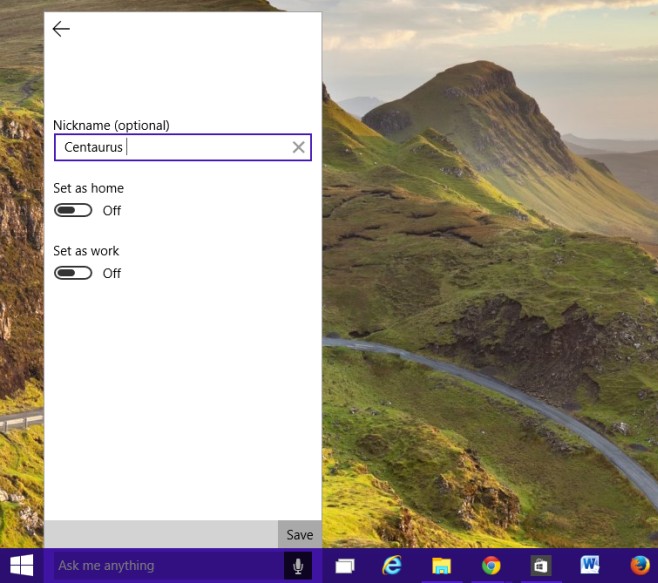
GoogleマップアプリがWindows 10では、Cortanaに場所を直接追加できますが、ビルド9926の時点では、これは不可能です。おそらくマイクロソフトが引き続き改良を重ねるにつれて、この機能は統合されるでしょう。













コメント